TDC Business Router. Installationsvejledning
|
|
|
- Inger Mørk
- 5 år siden
- Visninger:
Transkript
1 Installationsvejledning
2 Tillykke med din nye Du har bestilt et nyt produkt hos TDC Erhverv. I den forbindelse har du fået tilsendt en. giver dig adgang til internettet og til alle de mange muligheder og tjenester, som TDC Erhverv tilbyder. giver dig desuden mulighed for Redundans Mobil på internet forbindelsen, så du og dine kolleger har en mobil forbindelse til rådighed ved nedbrud på den kablede forbindelse. For at komme i gang med at benytte dit nye produkt skal du igennem et par enkle installationstrin. Vi guider dig igennem hele installationen og anbefaler, du følger alle trin i vejledningen. Tjek, at du ikke installerer før installationsdagen, der fremgår af din ordrebekræftelse. Bemærk, at dine produkter virker senest kl.. på installationsdagen. Vi ønsker dig rigtig god fornøjelse med dit nye TDC Erhverv-produkt. Venlig hilsen TDC Erhverv
3 LINE D S L PHONE TDC Art. Nr. XXXXXX TDC HomeBox x xxxx x xx - xxxxx x P/N : xxxxxxxx x S/N : XXXXXXXXXXXXXX X V/A TDC Teglholmsgade MAC : XX:XX:XX:XX:XX:X X Netværksnavn (SSID.G): HomeBox-XXXX_.G Netværksnavn (SSID G): HomeBox-XXXX_G Netværksnøgle (WPA passphrase): XXXXXXXXX admin password: XXXXXXXX! Indholdsfortegnelse Trin Inden installation af Tillykke med din nye Trin - Inden installation af Trin - Isæt sim-kort og montér antennerne Trin a - Installation af via ADSL eller VDSL Installation af (fastnettelefoni) Installation af (bredbåndstelefoni).... Din vil virke fra den dag, vi udfører din ordre. Datoen står øverst på din ordrebekræftelse. Bemærk, at du senest kl.. - og gerne før - på denne dato skal sørge for, at din står tilsluttet og tændt. Du skal altså have fulgt vejledningen til og med trin. Din forbindelse vil være klar til brug senest kl... Når power-lampen lyser permanent, installerer du dit udstyr færdigt fra trin i vejledningen. Ved ADSL/VDSL fjern alt eksisterende udstyr som f.eks. ledninger, telefoner, anden router, HomeBox, modem mv., der sidder i dine nuværende telefonstik. Alle telefonstik skal være helt tomme, før du går i gang med installationen. Trin b - Installation af via G.SHDSL Trin c - Installation af via Fiber Trin d - Installation af via Coax VPF RoHS Trin - Tilslutning af internet Bredbåndsmodem Skillefilter Kombifilter Tilslutning af internet med kabel Trådløs tilslutning af internet Trin - Tilslutning af telefon Tilslutning af telefon (fastnettelefoni) Tilslutning af telefon (bredbåndstelefoni) SAGEMCOM Færdig installation Færdig installation (fastnettelefoni) Færdig installation (bredbåndstelefoni) stik og lamper ! Y-adapter Vigtig information Placer et tørt og isoleret sted. Temperaturen skal være mellem - grader. må ikke udsættes for regn, vand, fugt og/eller direkte sol. TDC HomeBox Trin
4 Trin Isæt sim-kort og montér antennerne Trin a Installation af TDC Business Router via ADSL eller VDSL Hvis du har bestilt TDC Redundans Mobil, skal sim-kortet nu sættes i routeren. Find sim-kortet som er sendt separat med posten. Isæt sim-kortet som vist på billedet. Når du hører et klik, er kortet korrekt isat. Bemærk at sim-kortet er almindelig størrelse. I forbindelse med installation af skal du tage udgangspunkt i, hvilket telefonstik du har på væggen hjemme hos dig: et multistik eller et almindeligt telefonstik (hvis du har et dobbelt multistik har en tekniker udført din installation). VIGTIGT: Har du begge typer af stik i hjemmet, skal du benytte multistikket. Monter de to mobilantenner, så de sidder som vist på billedet. Drej dem så de peger opad og spænd skruerne. Placer på et sted, hvor der er god indendørs mobildækning. Tjek det fx på din mobiltelefon. Du er nu klar til at tilslutte din. Valg af telefonstik Multistik Hvis du har flere forskellige multistik i dit hjem, er det stikket med den blå ramme, du skal benytte. Bemærk, at stikket godt kan adskille sig fra illustrationen ved at være delt i to. Ved fastnettelefoni - gå til side Ved bredbåndstelefoni eller ingen telefoni - gå til side Almindeligt telefonstik Hvis du kun har almindelige telefonstik i dit hjem, er det sådan et, du skal benytte. Bemærk, at stikket godt kan adskille sig fra illustrationen. Ved fastnettelefoni - gå til side Ved bredbåndstelefoni eller ingen telefoni - gå til side Dobbelt multistik Hvis du har et dobbelt multistik i dit hjem, har en tekniker udført din installation for dig, men du kan også finde hjælp til din installation i denne vejledning. Ved fastnettelefoni - gå til side Ved bredbåndstelefoni eller ingen telefoni - gå til side Trin og Trin a
5 D S L D S L Trin a Udstyr du skal bruge nu: Installation af med multistik (v/fastnettelefoni) LINE VPF RoHS PHONE Gør klar inden kl., den dag vi udfører din ordre Multistik Skillefilter PHONE LINE VPF RoHS Skillefilter stk. kabel med smalle blå stik (RJ) Sæt kablet med de smalle blå stik i multistikket og i porten Line på skillefiltret. stk. kabel med smalle grå stik (RJ) Sæt kablet med de smalle grå stik i porten DSL på skillefiltret og i den grå port xdsl på bagsiden af. Udstyr du skal bruge i Trin : Sæt strømforsyningen i Power på bagsiden af og i stikkontakt en på væggen. Tænd på tænd/sluk-knappen på siden af TDC Business Router. Udstyr du ikke skal bruge: Ekstra kabel med smalle blå stik (RJ) Netværkskabel med brede gule stik (RJ) Ekstra kabel med smalle grå stik (RJ) Business Routerens power-lampe vil stå og blinke helt frem til, at vi har tilsluttet og sikret forbindelsen fra centralen. Når du har sat udstyret parat fra tidlig morgen, sørger vi for at tænde signal og kvalitetssikre forbindelsen dagen igennem. Sluk ikke for Business Routeren i denne periode. Installationen er færdig, når internet-, forbindelses- og power-lamperne lyser konstant. Dette vil være på plads senest kl... Du er nu klar til at tilslutte din computer eller tablet til internettet. Gå til Trin. Hvis det ikke virker efter kl..... Gennemgangsstik Kombifilter Adapter-kabel til -polet telefonstik (RJ) A. Kontrollér at kablerne sidder som vist ovenfor. B. Sluk og tænd og afvent at internet-, forbindelsesog power-lampen lyser konstant. Det kan tage op til min. Hvis ovennævnte ikke virker, skal du kontakte kundeservice. Trin a
6 LINE D S L Trin a Udstyr du skal bruge nu: Installation af med almindeligt telefonstik (v/fastnettelefoni) Gør klar inden kl., den dag vi udfører din ordre Kombifilter Kombifilter Sæt kombifilteret i dit almindelige telefonstik på væggen. stk. kabel med smalle grå stik (RJ) Sæt kablet med de smalle grå stik i bunden af kombifilteret og i den grå port xdsl på bagsiden af. Udstyr du skal bruge i Trin : Sæt strømforsyningen i Power på bagsiden af og i stikkontakten på væggen. Tænd på tænd/sluk-knappen på siden af Business Routeren. Udstyr du ikke skal bruge: Netværkskabel med brede gule stik (RJ) Business Routerens power-lampe vil stå og blinke helt frem til, at vi har tilsluttet og sikret forbindelsen fra centralen. Når du har sat udstyret parat fra tidlig morgen, sørger vi for at tænde signal og kvalitetssikre forbindelsen dagen igennem. Sluk ikke for Business Routeren i denne periode. Installationen er færdig, når internet-, forbindelses- og power-lamperne lyser konstant. Dette vil være på plads senest kl... Ekstra kabel med smalle grå stik (RJ) stk. kabel med smalle blå stik (RJ) Du er nu klar til at tilslutte din computer eller tablet til internettet. Gå til Trin. VPF RoHS PHONE Hvis det ikke virker efter kl..... Skillefilter Gennemgangsstik Adapter-kabel til -polet telefonstik (RJ) A. Kontrollér at kablerne sidder som vist ovenfor. B. Sluk og tænd og afvent at internet-, forbindelsesog power-lampen lyser konstant. Det kan tage op til min. Hvis ovennævnte ikke virker, skal du kontakte kundeservice. Trin a
7 PHONE D S L D S L Trin a Installation af med dobbelt multistik (v/fastnettelefoni) Gør klar inden kl., den dag vi udfører din ordre Udstyr du skal bruge nu: Multistik LINE VPF RoHS Skillefilter PHONE LINE VPF RoHS Skillefilter stk. kabel med smalle blå stik (RJ) Sæt kablet med de smalle blå stik i den venstre blå port i multistikket og i porten Line på skillefiltret. Udstyr du skal bruge i Trin : Udstyr du ikke skal bruge: Ekstra kabel med smalle blå stik (RJ) Gennemgangsstik Kombifilter stk. kabel med smalle grå stik (RJ) Netværkskabel med brede gule stik (RJ) Adapter-kabel til -polet telefonstik (RJ) Sæt det ene kabel med de smalle grå stik i porten DSL på skillefiltret og i den grå port xdsl på bagsiden af. Sæt det andet kabel med smalle grå stik i den højre blå port i multistikket og i den grå port xdsl på bagsiden af. Sæt strømforsyningen i Power på bagsiden af og i stikkontakten på væggen. Tænd på tænd/sluk-knappen på siden af Business Routeren. Business Routerens power-lampe vil stå og blinke helt frem til, at vi har tilsluttet og sikret forbindelsen fra centralen. Når du har sat udstyret parat fra tidlig morgen, sørger vi for at tænde signal og kvalitetssikre forbindelsen dagen igennem. Sluk ikke for Business Routeren i denne periode. Installationen er færdig, når internet-, forbindelses- og power-lamperne lyser konstant. Dette vil være på plads senest kl... Du er nu klar til at tilslutte din computer eller tablet til internettet. Gå til Trin. Hvis det ikke virker efter kl..... A. Kontrollér at kablerne sidder som vist ovenfor. B. Sluk og tænd og afvent at internet-, forbindelsesog power-lampen lyser konstant. Det kan tage op til min. Hvis ovennævnte ikke virker, skal du kontakte kundeservice. Trin a
8 Trin a Udstyr du skal bruge nu: Installation af med multistik (v/bredbåndstelefoni el. ingen telefoni) Gør klar inden kl., den dag vi udfører din ordre Multistik stk. kabel med smalle grå stik (RJ) Udstyr du skal bruge i Trin : Sæt kablet med de smalle grå stik i multistikket og i den grå port xdsl på bagsiden af. Netværkskabel med brede gule stik (RJ) Sæt strømforsyningen i Power på bagsiden af og i stikkon-takten på væggen. Tænd på tænd/sluk-knappen på siden af Business Routeren. Udstyr du evt. skal bruge i Trin Business Routerens power-lampe vil stå og blinke helt frem til, at vi har tilsluttet og sikret forbindelsen fra centralen. Udstyr du ikke skal bruge: Adapter-kabel til -polet telefonstik (RJ) Når du har sat udstyret parat fra tidlig morgen, sørger vi for at tænde signal og kvalitetssikre forbindelsen dagen igennem. Sluk ikke for Business Routeren i denne periode. Installationen er færdig, når telefoni-, internet-, forbindelses- og power-lamperne lyser konstant. Dette vil være på plads senest kl... Du er nu klar til at tilslutte din computer eller tablet til internettet. Gå til Trin. Gennemgangsstik Hvis det ikke virker efter kl..... Ekstra kabel med smalle blå stik (RJ) Ekstra kabel med smalle grå stik (RJ) A. Kontrollér at kablerne sidder som vist ovenfor. B. Sluk og tænd og afvent at telefoni-, internet-, forbindelses- og power-lampen lyser konstant. Det kan tage op til min. Hvis ovennævnte ikke virker, skal du kontakte kundeservice. Trin a
9 Trin a Udstyr du skal bruge nu: Gør klar inden kl., den dag vi udfører din ordre Installation af med almindeligt telefonstik (v/bredbåndstelefoni el. ingen telefoni) Gennemgangsstik Gennemgangsstik Sæt gennemgangstikket i dit almindelige telefonstik på væggen. stk. kabel med smalle grå stik (RJ) Sæt kablet med de smalle grå stik i bunden af gennemgangsstikket og i den grå port xdsl på bagsiden af. Udstyr du skal bruge i Trin : Sæt strømforsyningen i Power på bagsiden af og i stikkontakten på væggen. Tænd på tænd/sluk-knappen på siden af Business Routeren. Netværkskabel med brede gule stik (RJ) Udstyr du evt. skal bruge i Trin Adapter-kabel til -polet telefonstik (RJ) Udstyr du ikke skal bruge: Ekstra kabel med smalle grå stik (RJ) stk. kabel med smalle blå stik (RJ) Business Routerens power-lampe vil stå og blinke helt frem til, at vi har tilsluttet og sikret forbindelsen fra centralen. Når du har sat udstyret parat fra tidlig morgen, sørger vi for at tænde signal og kvalitetssikre forbindelsen dagen igennem. Sluk ikke for Business Router en i denne periode. Installationen er færdig, når telefoni-, internet-, forbindelses- og power-lamperne lyser konstant. Dette vil være på plads senest kl... Du er nu klar til at tilslutte din computer eller tablet til internettet. Gå til Trin. Hvis det ikke virker efter kl..... A. Kontrollér at kablerne sidder som vist ovenfor. B. Sluk og tænd og afvent at telefoni-, internet-, forbindelses- og power-lampen lyser konstant. Det kan tage op til min. Hvis ovennævnte ikke virker, skal du kontakte kundeservice. Trin a
10 Trin a Gør klar inden kl., den dag vi udfører din ordre Installation af med dobbelt multistik (v/bredbåndstelefoni el. ingen telefoni) Udstyr du skal bruge nu: Multistik TDC Business Sæt det ene kabel med de smalle grå stik i den venstre blå port i multistikket og i den grå port xdsl på bagsiden af. Udstyr du skal bruge i Trin : stk. kabel med smalle grå stik (RJ) Sæt det andet kabel med smalle grå stik i den højre blå port i multistikket og i den grå port xdsl på bagsiden af. Sæt strømforsyningen i Power på bagsiden af og i stikkontakten på væggen. Tænd på tænd/sluk-knappen på siden af Business Routeren. Udstyr du evt. skal bruge i Trin Netværkskabel med brede gule stik (RJ) Business Routerens power-lampe vil stå og blinke helt frem til, at vi har tilsluttet og sikret forbindelsen fra centralen. Når du har sat udstyret parat fra tidlig morgen, sørger vi for at tænde signal og kvalitetssikre forbindelsen dagen igennem. Sluk ikke for Business Router en i denne periode. Installationen er færdig, når telefoni-, internet-, forbindelses- og power-lamperne lyser konstant. Dette vil være på plads senest kl... Adapter-kabel til -polet telefonstik (RJ) Du er nu klar til at tilslutte din computer eller tablet til internettet. Gå til Trin. Udstyr du ikke skal bruge: Gennemgangsstik stk. kabel med smalle blå stik (RJ) Hvis det ikke virker efter kl..... A. Kontrollér at kablerne sidder som vist ovenfor. B. Sluk og tænd og afvent at telefoni-, internet-, forbindelses- og power-lampen lyser konstant. Det kan tage op til min. Hvis ovennævnte ikke virker, skal du kontakte kundeservice. Trin a
11 Trin b Installation af via G.SHDSL Gør klar inden kl., den dag vi udfører din ordre Udstyr du skal bruge nu: PWR CONSOLE ETHO X X X X ETH LINE LINE LINE LINE Modem PWR CONSOLE ETHO X X X X ETH LINE LINE LINE LINE Gult netværkskabel Modem Udstyr du skal bruge i Trin : Sæt det gule netværkskabel med de gule stik i modemmets ETH port, og i den røde port PORT/WAN på bagsiden af. Netværkskabel med brede gule stik (RJ) Sæt strømforsyningen i Power på bagsiden af og i stikkontakten på væggen. Tænd på tænd/sluk-knappen på siden af Business Routeren. Gør det samme for modemmet. Udstyr du evt. skal bruge i Trin : Afvent lys i tænd/sluk-lampen modemmet. på forsiden af samt på Udstyr du ikke skal bruge: Adapter-kabel til -polet telefonstik (RJ) Når du har sat udstyret parat fra tidlig morgen, sørger vi for at tænde signal og kvalitetssikre forbindelsen dagen igennem. Sluk ikke for Business Router en i denne periode. Installationen er færdig, når telefoni-, internet-, forbindelses- og power-lamperne lyser konstant. Dette vil være på plads senest kl... Du er nu klar til at tilslutte din computer eller tablet til internettet. Gå til Trin. Gennemgangsstik Hvis det ikke virker efter kl..... A. Kontrollér at kablerne sidder som vist ovenfor. B. Sluk og tænd og afvent at telefoni-, internet-, forbindelses- og power-lampen lyser konstant. Det kan tage op til min. stk. kabel med smalle blå stik (RJ) stk. kabel med smalle grå stik (RJ) Hvis ovennævnte ikke virker, skal du kontakte kundeservice. Trin b
12 Trin c Udstyr du skal bruge nu: Installation af via Fiber Gør klar inden kl., den dag vi udfører din ordre Mediekonverter Mediekonverter Udstyr du skal bruge i Trin : Kabel med brede røde stik (RJ) Sæt kablet med de brede røde stik i den røde port LAN i mediekonverteren og i den røde port PORT/WAN på bagsiden af. Netværkskabel med brede gule stik (RJ) Sæt strømforsyningen i Power på bagsiden af og i stikkontakten på væggen. Tænd på tænd/sluk-knappen på siden af Business Routeren. Udstyr du evt. skal bruge i Trin : Business Routerens power-lampe vil stå og blinke helt frem til, at vi har tilsluttet og sikret forbindelsen fra centralen. Udstyr du ikke skal bruge: Adapter-kabel til -polet telefonstik (RJ) Når du har sat udstyret parat fra tidlig morgen, sørger vi for at tænde signal og kvalitetssikre forbindelsen dagen igennem. Sluk ikke for Business Routeren i denne periode. Installationen er færdig, Installationen er færdig, når telefoni-, internet-, forbindelses- og power-lamperne lyser konstant. Dette vil være på plads senest kl... Du er nu klar til at tilslutte din computer eller tablet til internettet. Gå til Trin. Gennemgangsstik Hvis det ikke virker efter kl..... A. Kontrollér at kablerne sidder som vist ovenfor. B. Sluk og tænd og afvent at telefoni-, internet-, forbindelses- og power-lampen lyser konstant. Det kan tage op til min. stk. kabel med smalle blå stik (RJ) stk. kabel med smalle grå stik (RJ) Hvis ovennævnte ikke virker, skal du kontakte kundeservice. Trin c
13 Trin d Udstyr du skal bruge nu: Installation af via Coax Gør klar inden kl., den dag vi udfører din ordre Signalfordeler Router (modem) til Coax Coax kabel Udstyr du skal bruge i Trin : Router (modem) Netværkskabel med brede gule stik (RJ) Sæt kablet med gevindstik i porten på bagsiden af Router (modem) og i coaxstikket på væggen. Hvis dit coax-stik på væggen kun har to udgange, skal du benytte vedlagte signalfordeler. Sæt netværkskablet i en af de gule LAN porte på bagsiden af Router (modem) og i den røde port PORT/WAN på bagsiden af. Sæt strømforsyningen i Power på bagsiden af og i stikkontakten på væggen. Tænd på tænd/sluk-knappen på siden af Business Routeren. Gør det samme for Router (modem). Afvent lys i tænd/sluk-lampen på forsiden af Router (modem). samt på Når du har sat udstyret parat fra tidlig morgen, sørger vi for at tænde signal og kvalitetssikre forbindelsen dagen igennem. Sluk ikke for Business Routeren i denne periode. Installationen er færdig, Installationen er færdig, når telefoni-, internet-, forbindelses- og power-lamperne lyser konstant. Dette vil være på plads senest kl... Du er nu klar til at tilslutte din computer eller tablet til internettet. Trin d
14 Trin Tilslutning af internet med kabel Udstyr du skal bruge nu: Netværkskabel med brede gule stik (RJ) Routerprofil fra Erhverv Afhængig af hvilken routerprofil du har valgt til din erhvervsløsning, skal dit udstyr placeres forskelligt i routerens porte, markeret med gult. Hvis du er i tvivl, kan du på ordrebekræftelsen se, hvilken routerprofil der er valgt. Har du ikke bestilt adgang til virksomhedens netværk (MPLS), kan du tilslutte pc en eller dit lokalnetværk med kablet med de gule stik (ethernetkablet) til en af de porte alle vil virke. Har du valgt routerprofil : Tilslut pc en eller dit lokalnetværk med kablet med de gule stik (ethernetkablet) til port og/eller, hvis du kun vil have adgang til internettet. Tilslut pc en eller dit lokalnetværk med kablet med de gule stik (ethernetkablet) til de øvrige porte og/eller, hvis du ønsker at få adgang til både internettet og virksomhedens MPLS-netværk samtidig. Bemærk, at du skal have afsluttet Trin helt, inden du går videre med Trin. Sæt netværkskablet med de brede gule stik i port eller af de gule porte på bagsiden af og i netværksstikket i din computer. Har du valgt routerprofil : Tilslut pc en eller dit lokalnetværk med kablet med de gule stik (ethernetkablet) til port og/eller, hvis du kun vil have adgang til internettet. Tilslut pc en eller dit lokalnetværk med kablet med de gule stik (ethernetkablet) til de øvrige porte og/eller, hvis du ønsker at få adgang til virksomhedens MPLS-netværk, men ikke til internettet. Tænd din computer. Afvent lys i en af de grønne netværkslamper på bagsiden af. Åbn en ny hjemmeside. I adressefeltet øverst på siden skriver du google.dk Du er på internettet, når hjemmesiden vises. Bemærk, at ved Coax skal der først indtastes en aktiveringskode. Teknikker gør dette. Du har nu oprettet forbindelse til internettet ved hjælp af et kabel. Hvis du ønsker trådløs internetforbindelse gå til side. Alternativt gå til side for at tilslutte din telefon. Trin
15 Trin Trådløs tilslutning af internet Bemærk, at har en indbygget trådløs router. Den kan derfor få dig trådløst på internettet. Hvis du tidligere har benyttet dig af en anden trådløs router, skal du ikke bruge den mere. Du skal også fjerne evt. netværkskabel, som du har forbundet mellem og din computer. For at sikre optimal trådløs dækning skal din Business Router altid placeres i oprejst tilstand på et centralt sted i det område, som det trådløse netværk skal dække. Du kan finde flere råd på tdc.dk/bedretraadloes for at optimere din trådløse forbindelse. Din har to forskellige trådløse netværk, et på, GHz og et på GHz frekvens-båndet.,g-netværket kan bruges af alle trådløse enheder. Hvis Gnetværket er synligt fra din enhed, kan det være en fordel at forbinde din enhed til dette, da der er færre forstyrrelser i dette frekvensområde. F.eks. hvis du bor i et område med meget tæt beboelse. For at kunne tilslutte trådløst skal du bruge dit netværksnavn og din netværksnøgle. Hvor finder jeg mit netværksnavn og min netværksnøgle? Begge dele står på bagsiden af. Du kan også finde oplysningerne på labelen på det hvide stykke papir, der lå i pakken med din Business Router. Netværksnavn (SSID.G): BusinessRouter-xxxx_.G. Business Router efter fulgt af en bindestreg og tegn (tal/bogstaver uden mellemrum) Netværksnavn (SSID G): BusinessRouter-xxxx_G. Business Router efterfulgt af en bindestreg og tegn (tal/bogstaver uden mellemrum) Netværksnøgle (WPA passphrase): xxxxxxxxx (tal/bogstaver uden mellemrum) Bemærk, at ved fabriksindstillinger bruges den samme netværksnøgle til begge netværk. Bestem dit netværksnavn Hvis du har bestilt et særligt Netværksnavn (SSID), vil routeren være konfigureret med dette samt en hemmelig Netværksnøgle. Oplysningen om SSID og nøgle, får du ved at gå ind på tdc.dk/tts og følge login proceduren. Bemærk at ved bestilt SSID, vil SSID og nøgle være det samme for både,ghz og GHz. Dine trådløse klienter vil automatisk vælge det bedste af de to netværk. Hvis du har valgt en brugeradministreret adgang til den trådløse adgang, kan du ændre både Netværksnavn (SSID) og Netværksnøgle (WPA Passphrase) på tdc.dk/tts, uanset om du har bestilt et særligt SSID eller ikke. Adgang til TDC s selvbetjeningsside for trådløs Adgangen til denne webside skal ske fra en pc, der med ethernetkablet (med de gule stik) er tilsluttet den eller de af routerens porte (markeret med gult), som har adgang til internettet (se evt.. trin). Opsætningen af den trådløse funktion kan ikke ske via en VPN MPLS-forbindelse. Du skal gå ind på Du bliver bedt om at indtaste din adresse. Skriv den -adresse, som du kan modtage på lige nu. Herefter modtager du en med et kodeord til den webside, hvorfra du kan hente dine trådløse konfigurationsoplysninger. Følg herefter vejledningen, som fremgår af websiden. Med oplysningerne om netværksnavn (SSID) og krypteringsnøgle fra denne webside kan du tilpasse din opsætning af pc en til det trådløse udstyr. Er den trådløse funktion TDC-administreret, kan du udelukkende hente oplysningerne til brug for opsætningen af pc en. Er funktionen brugeradministreret, kan du ændre på bl.a. netværksnavnet (SSID), broadcast/non broadcast af SSID, samt krypteringsform og -nøgle (brugerrettighederne til den trådløse funktion er bestemt ved bestillingen). Kontakt din virksomheds netværksadministrator, hvis du er i tvivl om hvilke rettigheder, du har fået tildelt ved bestillingen. Hvis du evt. har bestilt en VPN MPLS-forbindelse aktiveret som trådløs, kan du finde oplysninger om Netværksnavn (SSID) og Netværksnøgle (WPA) på sammen med data for internetforbindelsen. Bemærk Når du har lavet ændringer i routeren via er det nødvendigt efterfølgende at slukke og tænde for routeren, så ændringerne træder i kraft. Bemærk, at ændringer i den trådløse opsætning kan kun foretages, når pc en er tilsluttet routeren med et netværkskabel. Hjælp til opsætning finder du på tdc.dk/tts. Du er nu klar til at koble dine computere, tablets, mobiltelefoner og lignende til det trådløse netværk. Trin
16 [ [ [ [ Trin Tilslutning af telefon (fastnettelefoni) Bemærk, at du skal have afsluttet Trin helt, inden du går videre med Trin. Du har tidligere taget udgangspunkt i, hvilket telefonstik du har på væggen. Det skal du gøre igen. Multistik Sæt telefonstikket direkte i multistikket. Hvis du ønsker at tilslutte flere telefoner, skal du tilslutte disse direkte til de øvrige stik i dit hjem. Almindeligt telefonstik Sæt telefonstikket i kombifilteret, der sidder i dit almindelige telefonstik. Ønsker du at tilslutte mere end én telefon, skal du benytte et kombifilter til hver af de øvrige telefonstik. Alternativt kan benyttes trådløse telefoner med flere håndsæt. Bemærk, at det anbefales, at der maksimalt benyttes tre kombifiltre. Dobbelt multistik Sæt telefonstikket direkte i multistikket. Hvis du ønsker at tilslutte flere telefoner, skal du tilslutte disse direkte til de øvrige stik i dit hjem. Trin
17 PHONE D S L PHONE D S L [ [ [ [ Færdig installation (fastnettelefoni) Færdig installation (fastnettelefoni) Multistik Dobbelt multistik LINE VPF RoHS LINE VPF RoHS Almindeligt telefonstik Trin
18 Multistik Færdig installation (bredbåndstelefoni) Almindeligt telefonstik Dobbelt multistik Færdig installation (bredbåndstelefoni) [ [ [ Trin
19 - stik og lamper Forside Side Bagside Tænd/sluk-lampe Trådløs knap (WPS) Netværksport Forbindelseslampe Reset-knap Netværksport Forbindelseslampe Tænd/sluk-knap Netværksport Internet- og mobil backup lampe Telefoni-lampe Trådløs forbindelseslampe (.G) xdsl-port xdsl-port Telefoni-port (benyttes ikke) Trådløs forbindelseslampe (G) Telefoni-port (benyttes ikke) Netværksport Netværksport WAN (benyttes her til LAN-port) Stik til strømforsyning
20 . BGW TDC Erhverv Der tages forbehold for evt. trykfejl TDC Hjælp Se vores hjælpesektion på erhvervkundeservice.tdc.dk/ Ring til os TDC Erhverv Art. nr.
TDC HomeBox ADSL/VDSL. Installationsvejledning
 ADSL/VDSL Installationsvejledning Tillykke med din nye Indholdsfortegnelse Du har bestilt et nyt produkt hos Erhverv. I den forbindelse har du fået tilsendt en. giver dig adgang til internettet og til
ADSL/VDSL Installationsvejledning Tillykke med din nye Indholdsfortegnelse Du har bestilt et nyt produkt hos Erhverv. I den forbindelse har du fået tilsendt en. giver dig adgang til internettet og til
HomeBox til dig med telefoni og bredbånd. Installationsvejledning
 til dig med telefoni og bredbånd Installationsvejledning Velkommen til en verden af muligheder Indholdsfortegnelse Du har bestilt et nyt produkt og har i den forbindelse fået tilsendt en. en giver dig
til dig med telefoni og bredbånd Installationsvejledning Velkommen til en verden af muligheder Indholdsfortegnelse Du har bestilt et nyt produkt og har i den forbindelse fået tilsendt en. en giver dig
TDC HomeBox til dig med bredbånd og bredbåndstelefoni. Installationsvejledning
 til dig med bredbånd og bredbåndstelefoni Installationsvejledning Velkommen til en verden af muligheder Indholdsfortegnelse Du har bestilt et nyt produkt hos. I den forbindelse har du fået tilsendt en.
til dig med bredbånd og bredbåndstelefoni Installationsvejledning Velkommen til en verden af muligheder Indholdsfortegnelse Du har bestilt et nyt produkt hos. I den forbindelse har du fået tilsendt en.
TDC HomeBox ADSL/VDSL. Installationsvejledning
 ADSL/VDSL Installationsvejledning Velkommen til en verden af muligheder Indholdsfortegnelse Du har bestilt et nyt produkt hos Erhverv. I den forbindelse har du fået tilsendt en. giver dig adgang til internettet
ADSL/VDSL Installationsvejledning Velkommen til en verden af muligheder Indholdsfortegnelse Du har bestilt et nyt produkt hos Erhverv. I den forbindelse har du fået tilsendt en. giver dig adgang til internettet
YouSee HomeBox til dig med fastnet og bredbånd. Installationsvejledning
 til dig med fastnet og bredbånd Installationsvejledning Indholdsfortegnelse Første del Inden installation af Installation af Installation af med multistik Installation af med almindeligt telefonstik Installation
til dig med fastnet og bredbånd Installationsvejledning Indholdsfortegnelse Første del Inden installation af Installation af Installation af med multistik Installation af med almindeligt telefonstik Installation
TDC HomeBox via fiber. Installationsvejledning
 via fiber Installationsvejledning Velkommen til en verden af muligheder Indholdsfortegnelse Du har bestilt et nyt produkt hos Erhverv. I den forbindelse har du fået tilsendt en. giver dig adgang til internettet
via fiber Installationsvejledning Velkommen til en verden af muligheder Indholdsfortegnelse Du har bestilt et nyt produkt hos Erhverv. I den forbindelse har du fået tilsendt en. giver dig adgang til internettet
YouSee HomeBox til dig med fastnet og bredbånd. Installationsvejledning
 YouSee HomeBox til dig med fastnet og bredbånd Installationsvejledning Indholdsfortegnelse Trin Inden installation af YouSee HomeBox Trin Installation af YouSee HomeBox Installation af YouSee HomeBox med
YouSee HomeBox til dig med fastnet og bredbånd Installationsvejledning Indholdsfortegnelse Trin Inden installation af YouSee HomeBox Trin Installation af YouSee HomeBox Installation af YouSee HomeBox med
TDC HomeBox via G.SHDSL. Installationsvejledning
 via G.SHDSL Installationsvejledning Velkommen til en verden af muligheder Indholdsfortegnelse Du har bestilt et nyt produkt hos Erhverv. I den forbindelse har du fået tilsendt en. giver dig adgang til
via G.SHDSL Installationsvejledning Velkommen til en verden af muligheder Indholdsfortegnelse Du har bestilt et nyt produkt hos Erhverv. I den forbindelse har du fået tilsendt en. giver dig adgang til
YouSee HomeBox til dig med bredbånd og bredbåndstelefoni. Installationsvejledning
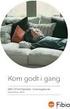 YouSee HomeBox til dig med bredbånd og bredbåndstelefoni Installationsvejledning Indholdsfortegnelse Trin Inden installation af YouSee HomeBox Trin Installation af YouSee HomeBox Installation af YouSee
YouSee HomeBox til dig med bredbånd og bredbåndstelefoni Installationsvejledning Indholdsfortegnelse Trin Inden installation af YouSee HomeBox Trin Installation af YouSee HomeBox Installation af YouSee
TDC HomeBox til dig med bredbånd og bredbåndstelefoni. Installationsvejledning
 TDC HomeBox til dig med bredbånd og bredbåndstelefoni Installationsvejledning Velkommen til en verden af muligheder Du har bestilt et nyt produkt hos TDC. I den forbindelse har du fået tilsendt en TDC
TDC HomeBox til dig med bredbånd og bredbåndstelefoni Installationsvejledning Velkommen til en verden af muligheder Du har bestilt et nyt produkt hos TDC. I den forbindelse har du fået tilsendt en TDC
Router (modem) til Bredbånd, Coax. Installationsvejledning
 Router (modem) til Bredbånd, Coax Installationsvejledning Tillykke med din nye Router (modem) Indholdsfortegnelse Du har bestilt et nyt produkt hos TDC Erhverv. I den forbindelse har du fået tilsendt en
Router (modem) til Bredbånd, Coax Installationsvejledning Tillykke med din nye Router (modem) Indholdsfortegnelse Du har bestilt et nyt produkt hos TDC Erhverv. I den forbindelse har du fået tilsendt en
HOMEBOX TIL DIG MED BREDBÅND VIA FIBER INSTALLATIONSVEJLEDNING
 HOMEBOX TIL DIG MED BREDBÅND VIA FIBER INSTALLATIONSVEJLEDNING INDHOLDSFORTEGNELSE Trin Inden installation af HomeBox 4 Trin Installation af HomeBox 6 Trin Tilslutning af internet 8 Tilslutning af internet
HOMEBOX TIL DIG MED BREDBÅND VIA FIBER INSTALLATIONSVEJLEDNING INDHOLDSFORTEGNELSE Trin Inden installation af HomeBox 4 Trin Installation af HomeBox 6 Trin Tilslutning af internet 8 Tilslutning af internet
HOMEBOX TIL DIG MED BREDBÅND VIA FIBERNETTET
 HOMEBOX TIL DIG MED BREDBÅND VIA FIBERNETTET INSTALLATIONSVEJLEDNING VELKOMMEN TIL EN VERDEN AF MULIGHEDER Du har bestilt fiberbredbånd fra EWII. For at komme i gang med at benytte dit nye produkt skal
HOMEBOX TIL DIG MED BREDBÅND VIA FIBERNETTET INSTALLATIONSVEJLEDNING VELKOMMEN TIL EN VERDEN AF MULIGHEDER Du har bestilt fiberbredbånd fra EWII. For at komme i gang med at benytte dit nye produkt skal
HomeBox til dig med bredbånd og enten fastnet eller bredbåndstelefoni
 HomeBox til dig med bredbånd og enten fastnet eller bredbåndstelefoni Installationsvejledning 78. Wholesale, Installationsvejledning HGW.indd /0/.5 Velkommen til en verden af muligheder Du har bestilt
HomeBox til dig med bredbånd og enten fastnet eller bredbåndstelefoni Installationsvejledning 78. Wholesale, Installationsvejledning HGW.indd /0/.5 Velkommen til en verden af muligheder Du har bestilt
HOMEBOX TIL DIG MED BREDBÅND VIA FIBER INSTALLATIONSVEJLEDNING
 HOMEBOX TIL DIG MED BREDBÅND VIA FIBER INSTALLATIONSVEJLEDNING VELKOMMEN TIL EN VERDEN AF MULIGHEDER Du har bestilt fiberbredbånd fra EWII. EWII samarbejder med TDC, hvorfor du modtager en HomeBox, som
HOMEBOX TIL DIG MED BREDBÅND VIA FIBER INSTALLATIONSVEJLEDNING VELKOMMEN TIL EN VERDEN AF MULIGHEDER Du har bestilt fiberbredbånd fra EWII. EWII samarbejder med TDC, hvorfor du modtager en HomeBox, som
TDC HomeBox til dig med bredbånd og bredbåndstelefoni. Installationsvejledning
 til dig med bredbånd og bredbåndstelefoni Installationsvejledning Velkommen til en verden af muligheder Indholdsfortegnelse Du har bestilt et nyt produkt hos. I den forbindelse har du fået tilsendt en.
til dig med bredbånd og bredbåndstelefoni Installationsvejledning Velkommen til en verden af muligheder Indholdsfortegnelse Du har bestilt et nyt produkt hos. I den forbindelse har du fået tilsendt en.
TDC HomeBox til dig med bredbånd via fiber. Installationsvejledning
 til dig med bredbånd via fiber Installationsvejledning Velkommen til en verden af muligheder Indholdsfortegnelse Du har bestilt et nyt produkt hos. I den forbindelse har du fået tilsendt en. giver dig
til dig med bredbånd via fiber Installationsvejledning Velkommen til en verden af muligheder Indholdsfortegnelse Du har bestilt et nyt produkt hos. I den forbindelse har du fået tilsendt en. giver dig
TDC HomeBox til dig med fastnet og bredbånd. Installationsvejledning
 TDC HomeBox til dig med fastnet og bredbånd Installationsvejledning Velkommen til en verden af muligheder Du har bestilt et nyt produkt hos TDC. I den forbindelse har du fået tilsendt en TDC HomeBox. TDC
TDC HomeBox til dig med fastnet og bredbånd Installationsvejledning Velkommen til en verden af muligheder Du har bestilt et nyt produkt hos TDC. I den forbindelse har du fået tilsendt en TDC HomeBox. TDC
HomeBox til dig med bredbånd via fiber. Installationsvejledning
 HomeBox til dig med bredbånd via fiber Installationsvejledning Velkommen til en verden af muligheder Du har bestilt fiberbredbånd fra TREFOR. TREFOR samarbejder med TDC, hvorfor du modtager en HomeBox,
HomeBox til dig med bredbånd via fiber Installationsvejledning Velkommen til en verden af muligheder Du har bestilt fiberbredbånd fra TREFOR. TREFOR samarbejder med TDC, hvorfor du modtager en HomeBox,
YouSee HomeBox til dig med bredbånd via fiber. Installationsvejledning
 YouSee HomeBox til dig med bredbånd via fiber Installationsvejledning Indholdsfortegnelse Trin Inden installation af YouSee HomeBox Trin Installation af YouSee HomeBox 5 Trin Tilslutning af internet 0
YouSee HomeBox til dig med bredbånd via fiber Installationsvejledning Indholdsfortegnelse Trin Inden installation af YouSee HomeBox Trin Installation af YouSee HomeBox 5 Trin Tilslutning af internet 0
TDC HomeBox til dig med fastnet og bredbånd. Installationsvejledning
 til dig med fastnet og bredbånd Installationsvejledning Velkommen til en verden af muligheder Indholdsfortegnelse Du har bestilt et nyt produkt hos TDC. I den forbindelse har du fået tilsendt en. giver
til dig med fastnet og bredbånd Installationsvejledning Velkommen til en verden af muligheder Indholdsfortegnelse Du har bestilt et nyt produkt hos TDC. I den forbindelse har du fået tilsendt en. giver
HomeBox til dig med bredbånd og enten fastnet eller bredbåndstelefoni. Installationsvejledning
 til dig med bredbånd og enten fastnet eller bredbåndstelefoni Installationsvejledning Velkommen til en verden af muligheder Indholdsfortegnelse Du har bestilt et nyt produkt. I den forbindelse har du fået
til dig med bredbånd og enten fastnet eller bredbåndstelefoni Installationsvejledning Velkommen til en verden af muligheder Indholdsfortegnelse Du har bestilt et nyt produkt. I den forbindelse har du fået
YouSee Hybrid Modem. Installationsvejledning
 YouSee Hybrid Modem Installationsvejledning Indholdsfortegnelse Følgende er med i kassen... 4 Find den rigtige vejledning... 5 Installation med multistik... 6 Installation med almindeligt telefonstik...7
YouSee Hybrid Modem Installationsvejledning Indholdsfortegnelse Følgende er med i kassen... 4 Find den rigtige vejledning... 5 Installation med multistik... 6 Installation med almindeligt telefonstik...7
Installationsvejledning
 TDC HomeBox ADSL Installationsvejledning Erhvervsløsninger Introduktion og din ordre Denne vejledning hjælper dig med at installere din bredbåndsforbindelse. Udstyr fra TDC: TDC HomeBox ADSL Installationsvejledning
TDC HomeBox ADSL Installationsvejledning Erhvervsløsninger Introduktion og din ordre Denne vejledning hjælper dig med at installere din bredbåndsforbindelse. Udstyr fra TDC: TDC HomeBox ADSL Installationsvejledning
Installationsvejledning
 TDC HomeBox VDSL Installationsvejledning Erhvervsløsninger Udstyr fra TDC Følgende skal være i kassen, du har modtaget fra TDC: TDC HomeBox VDSL Installationsvejledning Erhvervsløsninger Installationsvejledning
TDC HomeBox VDSL Installationsvejledning Erhvervsløsninger Udstyr fra TDC Følgende skal være i kassen, du har modtaget fra TDC: TDC HomeBox VDSL Installationsvejledning Erhvervsløsninger Installationsvejledning
Modem til dig med fastnet og bredbånd. Installationsvejledning
 til dig med fastn og bredbånd Installationsvejledning Velkommen til en verden af muligheder Indholdsfortegnelse Du har bestilt nyt produkt hos din bredbåndsudbyder. I den forbindelse har du få tilsendt.
til dig med fastn og bredbånd Installationsvejledning Velkommen til en verden af muligheder Indholdsfortegnelse Du har bestilt nyt produkt hos din bredbåndsudbyder. I den forbindelse har du få tilsendt.
Bredbånd. Installationsvejledning - WGW BOX
 Bredbånd Installationsvejledning - WGW BOX Introduktion og din ordre WGW Box ADSL stik og lamper Denne vejledning hjælper dig med at installere din bredbåndsforbindelse Tændt/ slukket DSL Internet Telefon
Bredbånd Installationsvejledning - WGW BOX Introduktion og din ordre WGW Box ADSL stik og lamper Denne vejledning hjælper dig med at installere din bredbåndsforbindelse Tændt/ slukket DSL Internet Telefon
Modem til dig med fastnet og bredbånd. Installationsvejledning
 Modem til dig med fastn og bredbånd Installationsvejledning Velkommen til en verden af muligheder Indholdsfortegnelse Du har bestilt nyt produkt hos din bredbåndsudbyder. I den forbindelse har du få tilsendt
Modem til dig med fastn og bredbånd Installationsvejledning Velkommen til en verden af muligheder Indholdsfortegnelse Du har bestilt nyt produkt hos din bredbåndsudbyder. I den forbindelse har du få tilsendt
Installationsvejledning
 TDC Bredbånd Installationsvejledning Fastnet TDC Box Version 6.0 Surf mere S u r f m e re Introduktion og din ordre Denne vejledning hjælper dig med at installere din bredbåndsforbindelse. Udstyr fra TDC:
TDC Bredbånd Installationsvejledning Fastnet TDC Box Version 6.0 Surf mere S u r f m e re Introduktion og din ordre Denne vejledning hjælper dig med at installere din bredbåndsforbindelse. Udstyr fra TDC:
Installationsvejledning
 TDC Bredbånd Installationsvejledning Fastnet TDC Box ADSL Til kunder med TDC Fastnet S u r f m e re Version 6.0 Surf mere Introduktion og din ordre Denne vejledning hjælper dig med at installere din bredbåndsforbindelse
TDC Bredbånd Installationsvejledning Fastnet TDC Box ADSL Til kunder med TDC Fastnet S u r f m e re Version 6.0 Surf mere Introduktion og din ordre Denne vejledning hjælper dig med at installere din bredbåndsforbindelse
TDC Modem VDSL. Installationsvejledning
 VDSL Installationsvejledning Marts 05 Velkommen til en verden af muligheder Indholdsfortegnelse Du har bestilt nyt produkt hos TDC. I den forbindelse har du få tilsendt. giver dig adgang til internt og
VDSL Installationsvejledning Marts 05 Velkommen til en verden af muligheder Indholdsfortegnelse Du har bestilt nyt produkt hos TDC. I den forbindelse har du få tilsendt. giver dig adgang til internt og
TDC HomeBox VDSL. Installationsvejled ning til dig med telefoni og bredbånd
 TDC HomeBox VDSL Installationsvejled ning til dig med telefoni og bredbånd 2 Udstyr fra TDC Følgende skal være i kassen, du har modtaget fra TDC: TDC HomeBox VDSL Installations vejled ning til dig med
TDC HomeBox VDSL Installationsvejled ning til dig med telefoni og bredbånd 2 Udstyr fra TDC Følgende skal være i kassen, du har modtaget fra TDC: TDC HomeBox VDSL Installations vejled ning til dig med
TDC HomeBox til dig med fastnet og bredbånd. Installationsvejledning
 til dig med fastnet og bredbånd Installationsvejledning Velkommen til en verden af muligheder Indholdsfortegnelse Du har bestilt et nyt produkt hos. I den forbindelse har du fået tilsendt en. giver dig
til dig med fastnet og bredbånd Installationsvejledning Velkommen til en verden af muligheder Indholdsfortegnelse Du har bestilt et nyt produkt hos. I den forbindelse har du fået tilsendt en. giver dig
TDC HomeBox ADSL. Installationsvejled ning til dig med bredbåndstelefoni og alm. telefonstik
 TDC HomeBox ADSL Installationsvejled ning til dig med bredbåndstelefoni og alm. telefonstik Benyttes sammen med Windows XP styresystem. Version 6,0 Din TDC HomeBox er forsynet med muligheden Når du manuelt
TDC HomeBox ADSL Installationsvejled ning til dig med bredbåndstelefoni og alm. telefonstik Benyttes sammen med Windows XP styresystem. Version 6,0 Din TDC HomeBox er forsynet med muligheden Når du manuelt
TDC Modem VDSL. Installationsvejledning
 VDSL Installationsvejledning Oktober 0 Velkommen til en verden af muligheder Indholdsfortegnelse Du har bestilt nyt produkt hos TDC. I den forbindelse har du få tilsendt. giver dig adgang til internt og
VDSL Installationsvejledning Oktober 0 Velkommen til en verden af muligheder Indholdsfortegnelse Du har bestilt nyt produkt hos TDC. I den forbindelse har du få tilsendt. giver dig adgang til internt og
TDC Modem ADSL. Installationsvejledning
 A Installationsvejledning Oktober 0 Velkommen til en verden af muligheder Indholdsfortegnelse Du har bestilt nyt produkt hos TDC. I den forbindelse har du få tilsendt. giver dig adgang til internt og til
A Installationsvejledning Oktober 0 Velkommen til en verden af muligheder Indholdsfortegnelse Du har bestilt nyt produkt hos TDC. I den forbindelse har du få tilsendt. giver dig adgang til internt og til
Installationsguide 1
 Installationsguide Indhold i din pakke Følgende udstyr medfølger i din pakke A En router Sagemcom Fast 3890V3. B En strømforsyning (230V). C Et netværkskabel (hvid med gule stik). D Coax kabel (hvid med
Installationsguide Indhold i din pakke Følgende udstyr medfølger i din pakke A En router Sagemcom Fast 3890V3. B En strømforsyning (230V). C Et netværkskabel (hvid med gule stik). D Coax kabel (hvid med
YouSee HomeBox til dig med fastnet og bredbånd. Installationsvejledning
 til dig med fastnet og bredbånd Installationsvejledning Indholdsfortegnelse Trin Inden installation af Trin Installation af Installation af med multistik Installation af med almindeligt telefonstik Installation
til dig med fastnet og bredbånd Installationsvejledning Indholdsfortegnelse Trin Inden installation af Trin Installation af Installation af med multistik Installation af med almindeligt telefonstik Installation
Kvikguide. YouSee Bredbånd
 Kvikguide YouSee Bredbånd Indholdsfortegnelse Følgende dele er med i kassen Følgende dele er med i kassen 3 Første del Sådan tilslutter du modemmet 4 Anden del Sådan får du adgang til internettet 6 Vigtig
Kvikguide YouSee Bredbånd Indholdsfortegnelse Følgende dele er med i kassen Følgende dele er med i kassen 3 Første del Sådan tilslutter du modemmet 4 Anden del Sådan får du adgang til internettet 6 Vigtig
YouSee HomeBox til dig med bredbånd og bredbåndstelefoni. Installationsvejledning
 til dig med bredbånd og bredbåndstelefoni Installationsvejledning Indholdsfortegnelse Trin Inden installation af Trin Installation af Installation af med multistik Installation af med almindeligt telefonstik
til dig med bredbånd og bredbåndstelefoni Installationsvejledning Indholdsfortegnelse Trin Inden installation af Trin Installation af Installation af med multistik Installation af med almindeligt telefonstik
Pakken, som du modtager / har modtaget til din ADSL-forbindelse, har følgende indhold:
 ADSL installationsvejledning Udstyr Pakken, som du modtager / har modtaget til din ADSL-forbindelse, har følgende indhold: 1 stk. Siemens Speedstream 4100 ADSL-modem 1 stk. strømforsyning med ledning 2
ADSL installationsvejledning Udstyr Pakken, som du modtager / har modtaget til din ADSL-forbindelse, har følgende indhold: 1 stk. Siemens Speedstream 4100 ADSL-modem 1 stk. strømforsyning med ledning 2
Kvikguide. YouSee Bredbånd
 Kvikguide YouSee Bredbånd Indholdsfortegnelse Følgende dele er med i kassen 3 Første del Sådan tilslutter du modemmet 4 Anden del Sådan får du adgang til internettet 6 Vigtig information om koderne til
Kvikguide YouSee Bredbånd Indholdsfortegnelse Følgende dele er med i kassen 3 Første del Sådan tilslutter du modemmet 4 Anden del Sådan får du adgang til internettet 6 Vigtig information om koderne til
Kvikguide. YouSee Bredbånd
 Kvikguide YouSee Bredbånd Følgende dele er med i kassen Modem Strømforsyning Netværkskabel Modemkabel (bemærk, at de hvide beskyttelseshætter skal fjernes inden brug) Signalfordeler (skal kun bruges, hvis
Kvikguide YouSee Bredbånd Følgende dele er med i kassen Modem Strømforsyning Netværkskabel Modemkabel (bemærk, at de hvide beskyttelseshætter skal fjernes inden brug) Signalfordeler (skal kun bruges, hvis
TDC Business Router. Installations ve ledning
 Installations veledning elkommen til en verden af muligeder Du har bestilt et nyt produkt hos TDC Erhverv. I den forbindelse har du fået tilsendt en. giver dig adgang til internettet og til alle de mange
Installations veledning elkommen til en verden af muligeder Du har bestilt et nyt produkt hos TDC Erhverv. I den forbindelse har du fået tilsendt en. giver dig adgang til internettet og til alle de mange
Brugervejledning til trådløs router Sådan opsætter du din trådløse router i fiberboksen fra GE Fibernet
 Brugervejledning til trådløs router Sådan opsætter du din trådløse router i fiberboksen fra GE Fibernet Fiberbredbånd TV Telefoni www.gefibernet.dk Indhold 4 Aktivering af det trådløse netværk 7 Opkobling
Brugervejledning til trådløs router Sådan opsætter du din trådløse router i fiberboksen fra GE Fibernet Fiberbredbånd TV Telefoni www.gefibernet.dk Indhold 4 Aktivering af det trådløse netværk 7 Opkobling
Kvikguide. Fullrate Bredbånd via kabel-tv-stik. WT24 Coax Router
 Kvikguide Fullrate Bredbånd via kabel-tv-stik WT4 Coax Router Følgende dele er med i kassen Router Strømforsyning Netværkskabel Routerkabel (bemærk, at de hvide beskyttelseshætter skal fjernes inden brug)
Kvikguide Fullrate Bredbånd via kabel-tv-stik WT4 Coax Router Følgende dele er med i kassen Router Strømforsyning Netværkskabel Routerkabel (bemærk, at de hvide beskyttelseshætter skal fjernes inden brug)
INSTALLATIONS GUIDE. Waoo Smart WiFi Air 4920 FIBERBREDBÅND TV TELEFONI
 INSTALLATIONS GUIDE Waoo Smart WiFi Air 4920 FIBERBREDBÅND TV TELEFONI KÆRE KUNDE Med dette sæt trådløse access points får du et af markedets bedste produkter til at sikre optimal WiFi-dækning i dit hjem.
INSTALLATIONS GUIDE Waoo Smart WiFi Air 4920 FIBERBREDBÅND TV TELEFONI KÆRE KUNDE Med dette sæt trådløse access points får du et af markedets bedste produkter til at sikre optimal WiFi-dækning i dit hjem.
Installationsvejledning til DLG TV
 Installationsvejledning til DLG TV Kom godt i gang med DLG TV Indholdsfortegnelse Du har bestilt en tv-løsning fra DLG Tele. I den forbindelse har du modtaget en digitalmodtager, som giver dig mulighed
Installationsvejledning til DLG TV Kom godt i gang med DLG TV Indholdsfortegnelse Du har bestilt en tv-løsning fra DLG Tele. I den forbindelse har du modtaget en digitalmodtager, som giver dig mulighed
Gør-det-selv-installation af ADSL
 Gør-det-selv-installation af ADSL 1 ADSL-linjen leveres med et Siemens Speedstream 4100 standard 1-ports ADSLmodem eller et Motorola 7340 standard 1-ports VDSL-modem. Pakken indeholder: 1 stk. Siemens
Gør-det-selv-installation af ADSL 1 ADSL-linjen leveres med et Siemens Speedstream 4100 standard 1-ports ADSLmodem eller et Motorola 7340 standard 1-ports VDSL-modem. Pakken indeholder: 1 stk. Siemens
Trådløst TV til dig med Fullrate TV
 Trådløst TV til dig med Fullrate TV Indholdsfortegnelse Tilslutning af trådløs enhed til router Sådan installerer du trådløst TV Færdig installation 5 Hvis det ikke virker... 6 Trådløse enheder stik og
Trådløst TV til dig med Fullrate TV Indholdsfortegnelse Tilslutning af trådløs enhed til router Sådan installerer du trådløst TV Færdig installation 5 Hvis det ikke virker... 6 Trådløse enheder stik og
INSTALLATIONS GUIDE. Waoo Smart WiFi Air 4920 FIBERBREDBÅND TV TELEFONI
 INSTALLATIONS GUIDE Waoo Smart WiFi Air 4920 FIBERBREDBÅND TV TELEFONI KÆRE KUNDE Med dette sæt trådløse access points får du et af markedets bedste produkter til at sikre optimal WiFi-dækning i dit hjem.
INSTALLATIONS GUIDE Waoo Smart WiFi Air 4920 FIBERBREDBÅND TV TELEFONI KÆRE KUNDE Med dette sæt trådløse access points får du et af markedets bedste produkter til at sikre optimal WiFi-dækning i dit hjem.
Velkommen! Bredbånd, tv og bredbåndstelefoni
 redbånd, tv og bredbåndstelefoni Telia Quickguide Velkommen! Her er din quickguide til Telia redbånd, Telia TV og Telia redbåndstelefoni. Telia redbånd giver dig trådløst bredbånd til hele hjemmet, og
redbånd, tv og bredbåndstelefoni Telia Quickguide Velkommen! Her er din quickguide til Telia redbånd, Telia TV og Telia redbåndstelefoni. Telia redbånd giver dig trådløst bredbånd til hele hjemmet, og
KONTAKT. Sådan kommer du på nettet med din Fullrate forbindelse.
 KONTAKT www.fullrate.dk/kontakt Finder du ikke svar på dine spørgsmål via denne vejledning, på vores hjemmeside eller forum er du meget velkommen til at skrive til os. Kundeservice: kundeservice@fullrate.dk
KONTAKT www.fullrate.dk/kontakt Finder du ikke svar på dine spørgsmål via denne vejledning, på vores hjemmeside eller forum er du meget velkommen til at skrive til os. Kundeservice: kundeservice@fullrate.dk
PacketFront fiberboks
 Kom godt i gang med PacketFront fiberboks med indbygget router 27-10-2011 08:42:06 Tillykke med din nye fiberboks Inden du får glæde af fiberbredbåndet, skal du have tilsluttet computer, TV og telefon
Kom godt i gang med PacketFront fiberboks med indbygget router 27-10-2011 08:42:06 Tillykke med din nye fiberboks Inden du får glæde af fiberbredbåndet, skal du have tilsluttet computer, TV og telefon
Kvikguide. YouSee Bredbånd
 Kvikguide YouSee Bredbånd Følgende dele er med i kassen Modem Strømforsyning Netværkskabel Sådan tilslutter du modemmet Det er vigtigt, at du venter med at tænde for strøm og computer til alle kabler er
Kvikguide YouSee Bredbånd Følgende dele er med i kassen Modem Strømforsyning Netværkskabel Sådan tilslutter du modemmet Det er vigtigt, at du venter med at tænde for strøm og computer til alle kabler er
INSTALLATIONS GUIDE. Waoo Smart WiFi
 INSTALLATIONS GUIDE Waoo Smart WiFi PAKKENS INDHOLD Tjek, at det hele er der, før du går i gang med installationen. 2 x trådløse enheder 2 x strømforsyninger 2 x netværkskabler 1 x installationsguide WAOO
INSTALLATIONS GUIDE Waoo Smart WiFi PAKKENS INDHOLD Tjek, at det hele er der, før du går i gang med installationen. 2 x trådløse enheder 2 x strømforsyninger 2 x netværkskabler 1 x installationsguide WAOO
Digitalmodtager til dig med TDC TV
 til dig med TDC TV Installationsvejledning (Model: ISB0 og ISB) Tillykke med din nye digitalmodtager Indholdsfortegnelse Du har bestilt en tv-løsning fra TDC. I den forbindelse har du modtaget en digitalmodtager,
til dig med TDC TV Installationsvejledning (Model: ISB0 og ISB) Tillykke med din nye digitalmodtager Indholdsfortegnelse Du har bestilt en tv-løsning fra TDC. I den forbindelse har du modtaget en digitalmodtager,
INSTALLATIONS GUIDE. Air 4920 Trådløst access point. Waoo leveres af dit lokale energiselskab
 INSTALLATIONS GUIDE Air 4920 Trådløst access point Waoo leveres af dit lokale energiselskab KÆRE KUNDE Med dette sæt trådløse access points får du et af markedets bedste produkter til at sikre optimal
INSTALLATIONS GUIDE Air 4920 Trådløst access point Waoo leveres af dit lokale energiselskab KÆRE KUNDE Med dette sæt trådløse access points får du et af markedets bedste produkter til at sikre optimal
FULLRATE BREDBÅND. via kabel-tv-stik. Kvikguide. WT24 Coax Router
 FULLRATE BREDBÅND via kabel-tv-stik Kvikguide WT24 Coax Router 2 INDHOLDSFORTEGNELSE Kassen indeholder...5 Sådan tilslutter du routeren...6 Sådan får du adgang til internettet...8 Vigtig info om koder
FULLRATE BREDBÅND via kabel-tv-stik Kvikguide WT24 Coax Router 2 INDHOLDSFORTEGNELSE Kassen indeholder...5 Sådan tilslutter du routeren...6 Sådan får du adgang til internettet...8 Vigtig info om koder
KOM GODT I GANG MED DIN ICOTERA FIBERBOKS MED INDBYGGET ROUTER
 KOM GODT I GANG MED DIN ICOTERA FIBERBOKS MED INDBYGGET ROUTER TILLYKKE MED DIN NYE FIBERBOKS Inden du får glæde af fiberbredbåndet, skal du have tilsluttet computer, TV og telefon til fiberboksen. Med
KOM GODT I GANG MED DIN ICOTERA FIBERBOKS MED INDBYGGET ROUTER TILLYKKE MED DIN NYE FIBERBOKS Inden du får glæde af fiberbredbåndet, skal du have tilsluttet computer, TV og telefon til fiberboksen. Med
Kom godt i gang med. Tilgin HG2301 router TRE BRE booklet 120x120 router TILGIN HG2301 rev04.indd 1
 Kom godt i gang med Tilgin HG2301 router 25517 - TRE BRE booklet 120x120 router TILGIN HG2301 rev04.indd 1 28-10-2011 09:47:43 Tillykke med din nye router Du har valgt at tilslutte en router til din fiberboks.
Kom godt i gang med Tilgin HG2301 router 25517 - TRE BRE booklet 120x120 router TILGIN HG2301 rev04.indd 1 28-10-2011 09:47:43 Tillykke med din nye router Du har valgt at tilslutte en router til din fiberboks.
Brugervejledning til lejet ekstern trådløs router
 Brugervejledning til lejet ekstern trådløs router Sådan opsætter du den lejede eksterne trådløse router fra AURA Fiber Fiberbredbånd TV Telefoni Indhold 4 Aktivering af det trådløse netværk 7 Opkobling
Brugervejledning til lejet ekstern trådløs router Sådan opsætter du den lejede eksterne trådløse router fra AURA Fiber Fiberbredbånd TV Telefoni Indhold 4 Aktivering af det trådløse netværk 7 Opkobling
INSTALLATIONS GUIDE. Waoo Smart WiFi FIBERBREDBÅND TV TELEFONI
 INSTALLATIONS GUIDE Waoo Smart WiFi FIBERBREDBÅND TV TELEFONI PAKKENS INDHOLD Tjek, at det hele er der, før du går i gang med installationen. 2 x trådløse enheder 2 x strømforsyninger 2 x netværkskabler
INSTALLATIONS GUIDE Waoo Smart WiFi FIBERBREDBÅND TV TELEFONI PAKKENS INDHOLD Tjek, at det hele er der, før du går i gang med installationen. 2 x trådløse enheder 2 x strømforsyninger 2 x netværkskabler
KOM GODT I GANG MED TILGIN HG 2381
 KOM GODT I GANG MED TILGIN HG 2381 Tillykke med din nye router Du har valgt at tilslutte en router til din fiberboks. Det er en rigtig god idé! Routeren giver dig nemlig mulighed for at have mere end en
KOM GODT I GANG MED TILGIN HG 2381 Tillykke med din nye router Du har valgt at tilslutte en router til din fiberboks. Det er en rigtig god idé! Routeren giver dig nemlig mulighed for at have mere end en
Sådan kommer du på nettet med din Fullrate forbindelse. Opsætning af router, computer og telefon. ZyXEL P-2812HNU-F1
 Sådan kommer du på nettet med din Fullrate forbindelse Opsætning af router, computer og telefon ZyXEL P-8HNU-F Tillykke med din Fullrate bredbåndsforbindelse Indholdsfortegnelse Denne vejledning beskriver,
Sådan kommer du på nettet med din Fullrate forbindelse Opsætning af router, computer og telefon ZyXEL P-8HNU-F Tillykke med din Fullrate bredbåndsforbindelse Indholdsfortegnelse Denne vejledning beskriver,
Kom godt i gang med. Tilgin HG2301 router
 Kom godt i gang med Tilgin HG2301 router Tillykke med din nye router Du har valgt at tilslutte en router til din fiberboks. Det er en rigtig god idé! Routeren giver dig nemlig mulighed for at have mere
Kom godt i gang med Tilgin HG2301 router Tillykke med din nye router Du har valgt at tilslutte en router til din fiberboks. Det er en rigtig god idé! Routeren giver dig nemlig mulighed for at have mere
Kom godt i gang med. Tilgin HG2301 router
 Kom godt i gang med Tilgin HG2301 router Tillykke med din nye router Du har valgt at tilslutte en router til din fiberboks. Det er en rigtig god idé! Routeren giver dig nemlig mulighed for at have mere
Kom godt i gang med Tilgin HG2301 router Tillykke med din nye router Du har valgt at tilslutte en router til din fiberboks. Det er en rigtig god idé! Routeren giver dig nemlig mulighed for at have mere
INSTALLATIONS GUIDE. Air 4920 Trådløst access point FIBERBREDBÅND TV TELEFONI
 INSTALLATIONS GUIDE Air 4920 Trådløst access point FIBERBREDBÅND TV TELEFONI KÆRE KUNDE Med dette sæt trådløse access points får du et af markedets bedste produkter til at sikre optimal WiFi-dækning i
INSTALLATIONS GUIDE Air 4920 Trådløst access point FIBERBREDBÅND TV TELEFONI KÆRE KUNDE Med dette sæt trådløse access points får du et af markedets bedste produkter til at sikre optimal WiFi-dækning i
VI GI R DIG. Installations guide Air 4920 Trådløst access point
 VI GI R DIG Installations guide Air 4920 Trådløst access point Indhold Medfølgende udstyr 04 Gode råd til opsætning 05 Internet Opsætning af trådløst internet 06 Ændre netværksnavn og adgangskode 08 Tilføj
VI GI R DIG Installations guide Air 4920 Trådløst access point Indhold Medfølgende udstyr 04 Gode råd til opsætning 05 Internet Opsætning af trådløst internet 06 Ændre netværksnavn og adgangskode 08 Tilføj
Lad os guide dig let gennem opsætningen af Tellio bredbåndstelefoni, så også du kan ringe gratis!
 Lad os guide dig let gennem opsætningen af Tellio bredbåndstelefoni, så også du kan ringe gratis! Brugervejledning09.indd 1 16-04-009 10:17:45 Indholdet i æsken Tellio adapter Netværkskabel Strømforsyning
Lad os guide dig let gennem opsætningen af Tellio bredbåndstelefoni, så også du kan ringe gratis! Brugervejledning09.indd 1 16-04-009 10:17:45 Indholdet i æsken Tellio adapter Netværkskabel Strømforsyning
INSTALLATIONS GUIDE. Waoo WiFi Air 4920 FIBERBREDBÅND TV TELEFONI
 INSTALLATIONS GUIDE Waoo WiFi Air 4920 FIBERBREDBÅND TV TELEFONI PAKKENS INDHOLD Tjek, at det hele er der, før du går i gang med installationen. 1 x trådløs enhed 1 x strømforsyning 2 x netværkskabler
INSTALLATIONS GUIDE Waoo WiFi Air 4920 FIBERBREDBÅND TV TELEFONI PAKKENS INDHOLD Tjek, at det hele er der, før du går i gang med installationen. 1 x trådløs enhed 1 x strømforsyning 2 x netværkskabler
Kom godt i gang med Waoo Smart WiFi
 VI GI R DIG Kom godt i gang med Waoo Smart WiFi VIGTIGT: Husk at læse vejledningen Smart WiFi skal tilsluttes korrekt for at give dig den bedste dækning. Indhold Udstyr det får du med 4 Sådan opsætter
VI GI R DIG Kom godt i gang med Waoo Smart WiFi VIGTIGT: Husk at læse vejledningen Smart WiFi skal tilsluttes korrekt for at give dig den bedste dækning. Indhold Udstyr det får du med 4 Sådan opsætter
Kom godt i gang med. Icotera fiberboks. med indbygget router
 Kom godt i gang med Icotera fiberboks med indbygget router Tillykke med din nye fiberboks Inden du får glæde af fiberbredbåndet, skal du have tilsluttet computer, TV og telefon til fiberboksen. Med denne
Kom godt i gang med Icotera fiberboks med indbygget router Tillykke med din nye fiberboks Inden du får glæde af fiberbredbåndet, skal du have tilsluttet computer, TV og telefon til fiberboksen. Med denne
INSTALLATIONS GUIDE. Waoo Smart WiFi Air 4920 FIBERBREDBÅND TV TELEFONI
 INSTALLATIONS GUIDE Waoo Smart WiFi Air 4920 FIBERBREDBÅND TV TELEFONI KÆRE KUNDE Med dette sæt trådløse access points får du et af markedets bedste produkter til at sikre optimal WiFi-dækning i dit hjem.
INSTALLATIONS GUIDE Waoo Smart WiFi Air 4920 FIBERBREDBÅND TV TELEFONI KÆRE KUNDE Med dette sæt trådløse access points får du et af markedets bedste produkter til at sikre optimal WiFi-dækning i dit hjem.
Bredbånd og Telefoni. Trin for trin vejledning
 Bredbånd og Telefoni Trin for trin vejledning Indhold Det indeholder pakken Det indeholder pakken SIDE MODEM STRØMFORSYNING Trin for trin vejledning SIDE 4 Sådan tilslutter du det trådløse netværk SIDE
Bredbånd og Telefoni Trin for trin vejledning Indhold Det indeholder pakken Det indeholder pakken SIDE MODEM STRØMFORSYNING Trin for trin vejledning SIDE 4 Sådan tilslutter du det trådløse netværk SIDE
Kom godt i gang med. Tilgin HG1311 router
 Kom godt i gang med Tilgin HG1311 router Tillykke med din nye router Du har valgt at tilslutte en router til din fiberboks. Det er en rigtig god idé! Routeren giver dig nemlig mulighed for at have mere
Kom godt i gang med Tilgin HG1311 router Tillykke med din nye router Du har valgt at tilslutte en router til din fiberboks. Det er en rigtig god idé! Routeren giver dig nemlig mulighed for at have mere
Kom godt i gang med Icotera fiberboks. med indbygget router. 25562 - TRE BRE booklet 120x120 fiberboks ICOTERA rev06.indd 1
 Kom godt i gang med Icotera fiberboks med indbygget router 25562 - TRE BRE booklet 120x120 fiberboks ICOTERA rev06.indd 1 04-10-2012 10:25:12 Tillykke med din nye fiberboks Inden du får glæde af fiberbredbåndet,
Kom godt i gang med Icotera fiberboks med indbygget router 25562 - TRE BRE booklet 120x120 fiberboks ICOTERA rev06.indd 1 04-10-2012 10:25:12 Tillykke med din nye fiberboks Inden du får glæde af fiberbredbåndet,
INSTALLATIONS GUIDE. Waoo Smart WiFi Air 4920 FIBERBREDBÅND TV TELEFONI
 INSTALLATIONS GUIDE Waoo Smart WiFi Air 4920 FIBERBREDBÅND TV TELEFONI KÆRE KUNDE Med dette sæt trådløse access points får du et af markedets bedste produkter til at sikre optimal WiFi-dækning i dit hjem.
INSTALLATIONS GUIDE Waoo Smart WiFi Air 4920 FIBERBREDBÅND TV TELEFONI KÆRE KUNDE Med dette sæt trådløse access points får du et af markedets bedste produkter til at sikre optimal WiFi-dækning i dit hjem.
Kom godt i gang med. Icotera fiberboks. med indbygget router
 Kom godt i gang med Icotera fiberboks med indbygget router Tillykke med din nye fiberboks Inden du får glæde af fiberbredbåndet, skal du have tilsluttet computer, TV og telefon til fiberboksen. Med denne
Kom godt i gang med Icotera fiberboks med indbygget router Tillykke med din nye fiberboks Inden du får glæde af fiberbredbåndet, skal du have tilsluttet computer, TV og telefon til fiberboksen. Med denne
Quick guide for PACE-bredbåndsmodem
 Quick guide for PACE-bredbåndsmodem 160311 Oversigt over tilbehør A PACE-bredbåndsmodem B Fod til bredbåndsmodem (klikbar fod, for at kunne stille modemmet på højkant) C Telefonikabel kort (ca. 12 cm,
Quick guide for PACE-bredbåndsmodem 160311 Oversigt over tilbehør A PACE-bredbåndsmodem B Fod til bredbåndsmodem (klikbar fod, for at kunne stille modemmet på højkant) C Telefonikabel kort (ca. 12 cm,
Brugervejledning til trådløs router
 Brugervejledning til trådløs router Sådan opsætter du din trådløse router i fiberboksen fra EnergiMidt Fiberbredbånd TV Telefoni www.energimidt.dk Fiberbredbånd TV Telefoni 2 Indhold 4 Aktivering af det
Brugervejledning til trådløs router Sådan opsætter du din trådløse router i fiberboksen fra EnergiMidt Fiberbredbånd TV Telefoni www.energimidt.dk Fiberbredbånd TV Telefoni 2 Indhold 4 Aktivering af det
Tv-boks til dig med Tv i flere rum. Installationsvejledning (model: VIP2502EW med VAP2404E)
 Tv-boks til dig med Tv i flere rum Installationsvejledning (model: VIP2502EW med VAP2404E) Indholdsfortegnelse Første del Inden installation af trådløs tv-boks 4 Anden del Placering af trådløs tv-boks
Tv-boks til dig med Tv i flere rum Installationsvejledning (model: VIP2502EW med VAP2404E) Indholdsfortegnelse Første del Inden installation af trådløs tv-boks 4 Anden del Placering af trådløs tv-boks
Bredbånd. Vejledning til opsætning af bredbåndsmodem Pace V5500
 Bredbånd Vejledning til opsætning af bredbåndsmodem Pace V5500 120911 Indhold Kapitel 1 Kom godt i gang Introduktion Klargør udstyr til installation Find en passende placering Kapitel 2 Installer dit bredbåndsmodem
Bredbånd Vejledning til opsætning af bredbåndsmodem Pace V5500 120911 Indhold Kapitel 1 Kom godt i gang Introduktion Klargør udstyr til installation Find en passende placering Kapitel 2 Installer dit bredbåndsmodem
Kom godt i gang med. Icotera fiberboks. med indbygget router. 25562 - TRE BRE booklet 120x120 fiberboks ICOTERA rev04.indd 1
 Kom godt i gang med Icotera fiberboks med indbygget router 25562 - TRE BRE booklet 120x120 fiberboks ICOTERA rev04.indd 1 02-11-2011 10:03:07 Tillykke med din nye fiberboks Inden du får glæde af fiberbredbåndet,
Kom godt i gang med Icotera fiberboks med indbygget router 25562 - TRE BRE booklet 120x120 fiberboks ICOTERA rev04.indd 1 02-11-2011 10:03:07 Tillykke med din nye fiberboks Inden du får glæde af fiberbredbåndet,
Kom godt i gang DRG 703 med mediekonverter Fordelerboks
 Kom godt i gang DRG 703 med mediekonverter Fordelerboks Juni 2014 02 Indhold Fibernet fra SEAS-NVE 3 Tilslutning af fordelerboks 4 Introduktion til fordelerboksen 5 Sådan får du den bedste oplevelse 6
Kom godt i gang DRG 703 med mediekonverter Fordelerboks Juni 2014 02 Indhold Fibernet fra SEAS-NVE 3 Tilslutning af fordelerboks 4 Introduktion til fordelerboksen 5 Sådan får du den bedste oplevelse 6
OPSÆTNING AF TRÅDLØS ROUTER
 OPSÆTNING AF TRÅDLØS ROUTER Opsætning af router Opkopling af computer til trådløst netværk Waoo leveres af dit lokale energiselskab 1 FIBERBREDBÅND TV TELEFONI ENIIG 2017 2 INDHOLD Opsætning af trådløs
OPSÆTNING AF TRÅDLØS ROUTER Opsætning af router Opkopling af computer til trådløst netværk Waoo leveres af dit lokale energiselskab 1 FIBERBREDBÅND TV TELEFONI ENIIG 2017 2 INDHOLD Opsætning af trådløs
ERHVERV. Telia Quickguide. Technicolor TG799vn
 ERHVERV Telia Quickguide Technicolor TG799vn Technicolor TG799vn ERHVERV Kom godt i gang med Telia Bredbånd Bredbåndspakken Med quickguiden i hånden kommer du nemt og hurtigt igennem installationen af
ERHVERV Telia Quickguide Technicolor TG799vn Technicolor TG799vn ERHVERV Kom godt i gang med Telia Bredbånd Bredbåndspakken Med quickguiden i hånden kommer du nemt og hurtigt igennem installationen af
dit mobile bredbånd fra Net 1
 Kom i gang med dit mobile bredbånd fra Net 1 Gateway D-35 1 Quickguide D35_250x140_8sidor new DK2.indd 1 2012-06-19 14.41 Indholdsfortegnelse Velkommen Velkommen...s 2 Velkommen som kunde ved Net 1. I
Kom i gang med dit mobile bredbånd fra Net 1 Gateway D-35 1 Quickguide D35_250x140_8sidor new DK2.indd 1 2012-06-19 14.41 Indholdsfortegnelse Velkommen Velkommen...s 2 Velkommen som kunde ved Net 1. I
Sådan kommer du på nettet med din Fullrate forbindelse. Opsætning af router, computer og telefon. ZyXEL VMG8924-B10A
 Sådan kommer du på nettet med din Fullrate forbindelse Opsætning af router, computer og telefon ZyXEL VMG894-B0A Tillykke med din Fullrate bredbåndsforbindelse Indholdsfortegnelse Denne vejledning beskriver,
Sådan kommer du på nettet med din Fullrate forbindelse Opsætning af router, computer og telefon ZyXEL VMG894-B0A Tillykke med din Fullrate bredbåndsforbindelse Indholdsfortegnelse Denne vejledning beskriver,
Kom godt i gang med Icotera fiberboks i6801. med indbygget router
 Kom godt i gang med Icotera fiberboks i6801 med indbygget router Tillykke med din fiberforbindelse Inden du får glæde af din fiberforbindelse, skal du have tilsluttet computer, TV og telefon til fiberboksen.
Kom godt i gang med Icotera fiberboks i6801 med indbygget router Tillykke med din fiberforbindelse Inden du får glæde af din fiberforbindelse, skal du have tilsluttet computer, TV og telefon til fiberboksen.
Sådan kommer du i gang med dit nye modem.
 Sådan kommer du i gang med dit nye modem. Tak fordi du har valgt at være en del af din lokale antenneforening, og støtte op om det nye tiltag foreningen er igennem. Det første der skal ske er at du skal
Sådan kommer du i gang med dit nye modem. Tak fordi du har valgt at være en del af din lokale antenneforening, og støtte op om det nye tiltag foreningen er igennem. Det første der skal ske er at du skal
lette trin til at installere dit YouSee Bredbånd
 8 Vent lette trin til at installere dit YouSee Bredbånd med at installere, til den dato der er oplyst på din ordrebekræftelse. Den har du fået på mail eller brev. Det finder du i kassen: 2 Det skal du
8 Vent lette trin til at installere dit YouSee Bredbånd med at installere, til den dato der er oplyst på din ordrebekræftelse. Den har du fået på mail eller brev. Det finder du i kassen: 2 Det skal du
FiberBredbånd og Telefoni. Trin for trin vejledning
 FiberBredbånd og Telefoni Trin for trin vejledning INDHOLD DINE OPLYSNINGER Dine oplysninger SIDE Trin for trin vejledning SIDE 4 KUNDEOPLYSNINGER Installationsnr: Kundenr: Sådan tilslutter du det trådløse
FiberBredbånd og Telefoni Trin for trin vejledning INDHOLD DINE OPLYSNINGER Dine oplysninger SIDE Trin for trin vejledning SIDE 4 KUNDEOPLYSNINGER Installationsnr: Kundenr: Sådan tilslutter du det trådløse
FiberBredbånd og Telefoni
 FiberBredbånd og Telefoni Trin for trin vejledning Wifi_vejledning_folder_FIBER_ ICOTERA_3000 20.10.2014.indd 1 30-06-2015 12:05:09 INDHOLD Dine oplysninger SIDE 3 Trin for trin vejledning SIDE 4 Sådan
FiberBredbånd og Telefoni Trin for trin vejledning Wifi_vejledning_folder_FIBER_ ICOTERA_3000 20.10.2014.indd 1 30-06-2015 12:05:09 INDHOLD Dine oplysninger SIDE 3 Trin for trin vejledning SIDE 4 Sådan
Tilslutning af udstyr Sådan forbinder du computer, telefon og TV til fiberboksen
 Tilslutning af udstyr Sådan forbinder du computer, telefon og TV til fiberboksen Om fiberboksen Fiberboksen har indbygget router, hvilket betyder at du kan nøjes med tilslutning til én boks, og så er du
Tilslutning af udstyr Sådan forbinder du computer, telefon og TV til fiberboksen Om fiberboksen Fiberboksen har indbygget router, hvilket betyder at du kan nøjes med tilslutning til én boks, og så er du
Tv-boks til dig med Tv i flere rum. Installationsvejledning (model: ISB2201)
 Tv-boks til dig med Tv i flere rum Installationsvejledning (model: ISB0) Indholdsfortegnelse Første del Inden installation af tv-boksen 4 Anden del Placering af tv-boksen 5 Tredje del Tilslutning af tv-boksen
Tv-boks til dig med Tv i flere rum Installationsvejledning (model: ISB0) Indholdsfortegnelse Første del Inden installation af tv-boksen 4 Anden del Placering af tv-boksen 5 Tredje del Tilslutning af tv-boksen
INSTALLATIONS GUIDE. Air 4920 Trådløst access point FIBERBREDBÅND TV TELEFONI
 INSTALLATIONS GUIDE Air 4920 Trådløst access point FIBERBREDBÅND TV TELEFONI KÆRE KUNDE Med dette sæt trådløse access points får du et af markedets bedste produkter til at sikre optimal WiFi-dækning i
INSTALLATIONS GUIDE Air 4920 Trådløst access point FIBERBREDBÅND TV TELEFONI KÆRE KUNDE Med dette sæt trådløse access points får du et af markedets bedste produkter til at sikre optimal WiFi-dækning i
Tv-boks til dig med Tv i flere rum. Installationsvejledning (model: VIP2502EW)
 Tv-boks til dig med Tv i flere rum Installationsvejledning (model: VIP2502EW) Indholdsfortegnelse Trin 1 Inden installation af trådløs tv-boks 4 Trin 2 Placering af trådløs tv-boks 5 Trin 3 Tilslutning
Tv-boks til dig med Tv i flere rum Installationsvejledning (model: VIP2502EW) Indholdsfortegnelse Trin 1 Inden installation af trådløs tv-boks 4 Trin 2 Placering af trådløs tv-boks 5 Trin 3 Tilslutning
Opsætning af ASUS Router
 Opsætning af ASUS Router I dette dokument vil vi forsøge at guide dig igennem opsætning af din nye ASUS router, trin for trin. Pak først routeren ud af æsken og stil den et centralt sted i lejligheden
Opsætning af ASUS Router I dette dokument vil vi forsøge at guide dig igennem opsætning af din nye ASUS router, trin for trin. Pak først routeren ud af æsken og stil den et centralt sted i lejligheden
Tv-boks til dig med Tv i flere rum. Installationsvejledning (model: ISB2201)
 til dig med Tv i flere rum Installationsvejledning (model: ISB0) Indholdsfortegnelse Trin Inden installation af tv-boksen 4 Trin Placering af tv-boksen 5 Trin Tilslutning af tv-boksen til din YouSee HomeBox
til dig med Tv i flere rum Installationsvejledning (model: ISB0) Indholdsfortegnelse Trin Inden installation af tv-boksen 4 Trin Placering af tv-boksen 5 Trin Tilslutning af tv-boksen til din YouSee HomeBox
